怎么设置电脑几分钟自动锁屏 电脑设置锁屏时间在哪里
电脑的锁屏模式可以很好的帮助大家节约电能,很多小伙伴想要根据自己的需要来设置电脑几分钟后自动锁屏,但是不知道怎么操作,小编手头刚好就有一台win10系统的联想电脑和一台苹果电脑,就以这两种系统为例来为大家讲解设置方法吧。

如果大家刚好是win7系统的话可以查看此文章:win7屏幕休眠时间怎么调
怎么设置电脑几分钟自动锁屏?
win10系统:
1.电脑保持在桌面,右键点击桌面,点击显示设置;
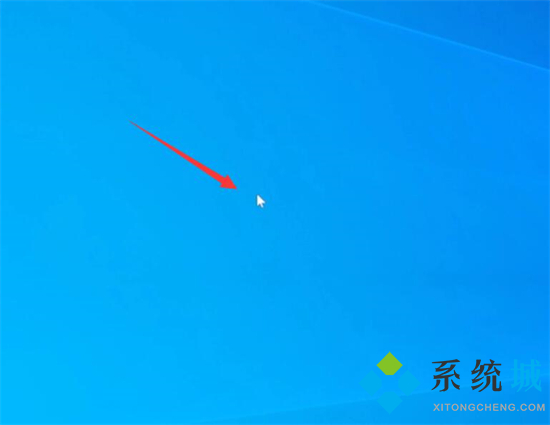
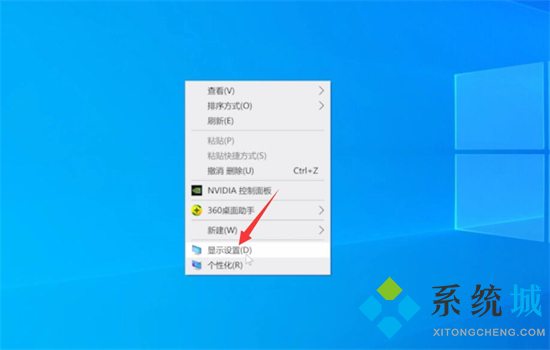
2.点击电源和睡眠选项;
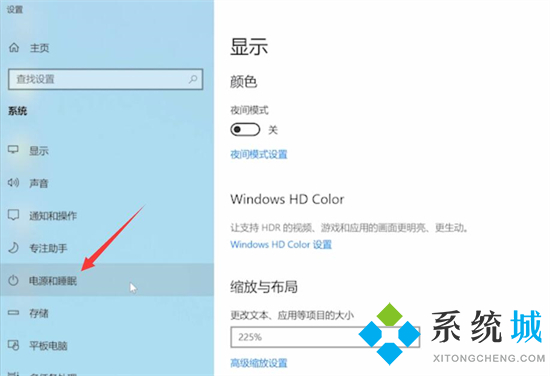
3.展开自动关闭屏幕时间选项,把自动关闭屏幕时间设置为5分钟即可。
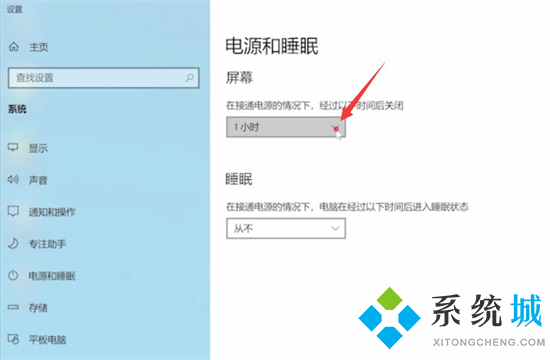
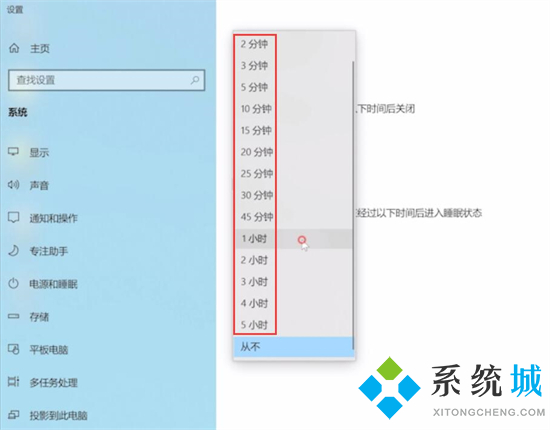
mac系统:
1.打开系统偏好设置,点击节能;


2.找到此时间段后关闭显示器,把时间设置为5分钟即可。

以上就是小编为大家带来的怎么设置电脑几分钟自动锁屏的两种方法了,希望能解决大家的问题。
我告诉你msdn版权声明:以上内容作者已申请原创保护,未经允许不得转载,侵权必究!授权事宜、对本内容有异议或投诉,敬请联系网站管理员,我们将尽快回复您,谢谢合作!










